在 Google 表格中更新数据的最快方法
目前不清退的交易所推荐:
1、全球第二大交易所OKX欧意
国区邀请链接: https://www.myts3cards.com/cn/join/1837888 币种多,交易量大!
国际邀请链接:https://www.okx.com/join/1837888 注册简单,交易不需要实名,新用户能开合约,币种多,交易量大!
2、老牌交易所比特儿现改名叫芝麻开门 :https://www.gate.win/signup/649183
全球最大交易所币安,国区邀请链接:https://accounts.binance.com/zh-CN/register?ref=16003031币安一向重视合规,早在2017年就已经退出中国大陆市场,注册不了请用香港IP地址,居住地选中国,认证照旧,邮箱推荐如gmail、outlook。
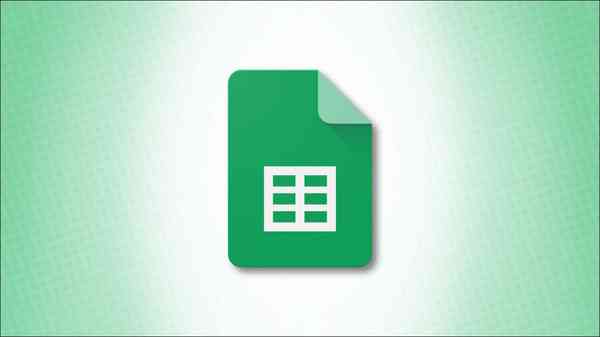
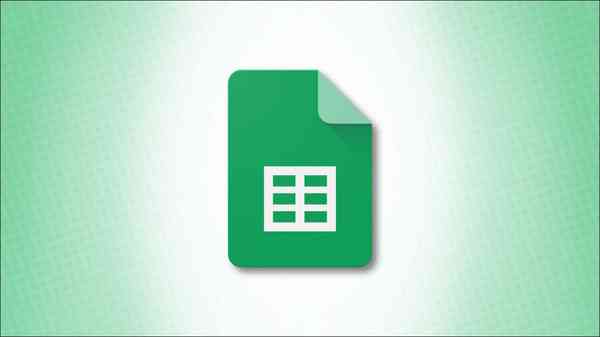
如果您需要更新整个电子表格中的特定数据,这可能非常耗时。但是使用内置工具,您可以找到该数据的所有实例并在 Google 表格中一次性替换它们。
您可能需要更改产品的价格或其他属性、金额或商品编号,或者供应商的名称或位置。使用查找和替换功能以及任何必要的参数,您可以在 Google 表格中快速定位和更改您需要的内容。
在 Google 表格中使用查找和替换
访问Google 表格并打开您要查找和更新数据的电子表格。从菜单中单击编辑 > 查找和替换。
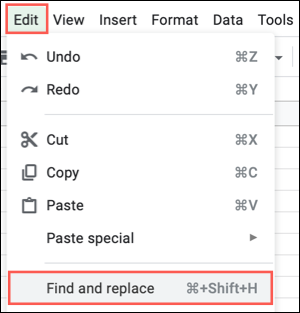
![]()
当“查找和替换”窗口显示时,在“查找”框中输入要查找的数据。然后,在“替换为”框中,输入要更新的内容。
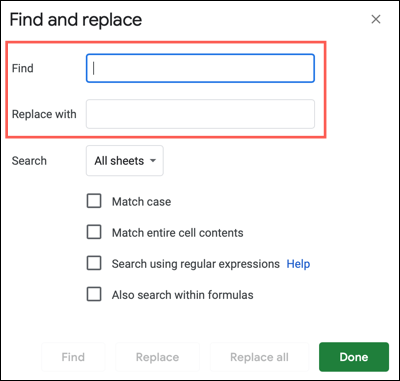
![]()
使用搜索下拉框选择您要查找的位置。您可以选择所有工作表、此工作表或特定范围。
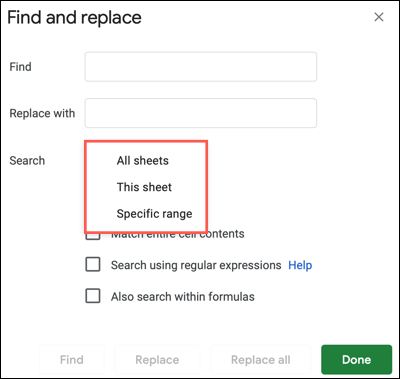
![]()
要在替换之前查看并确认数据,请单击“查找”。这将突出显示您在“查找”框中输入的数据的第一个实例。继续单击“查找”以查看数据的每个后续实例。找到所有结果后,该工具将从头开始运行,您将在“查找和替换”窗口中看到“找不到更多结果,正在循环”消息。
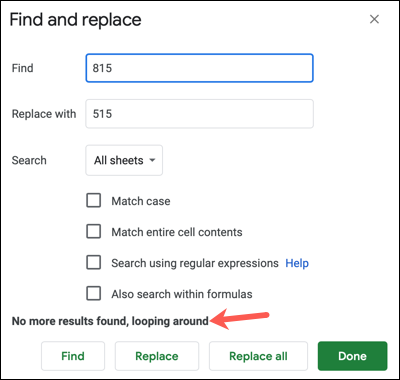
![]()
如果您查看数据并确定应替换所有实例,请单击“全部替换”。然后,您将在“查找和替换”窗口中看到替换的项目数,并且您的数据已更新。
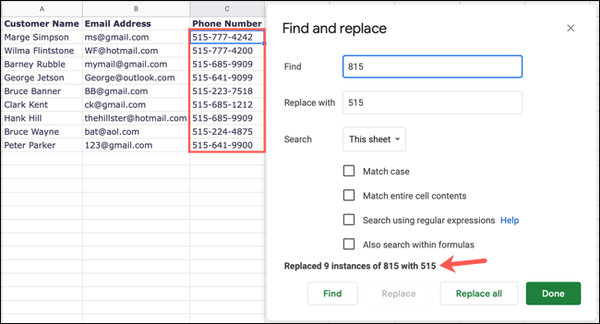
![]()
如果您只想更新某个实例而不是所有实例,您可以为找到并突出显示的特定实例单击“替换”。您将在“查找和替换”窗口中看到您的数据更新和详细信息。
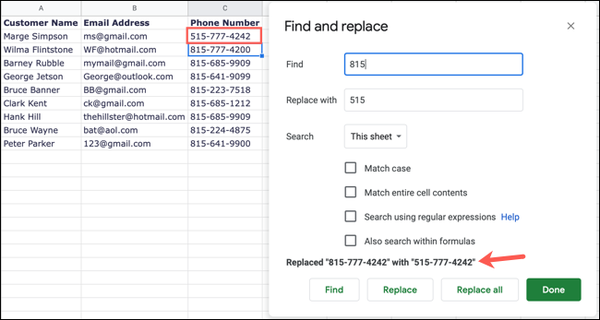
![]()
添加搜索参数
在“查找和替换”窗口的“搜索”部分,您可以使用其他选项来查找数据。这些有助于定位特定内容或在整个工作表中以各种格式输入数据时。
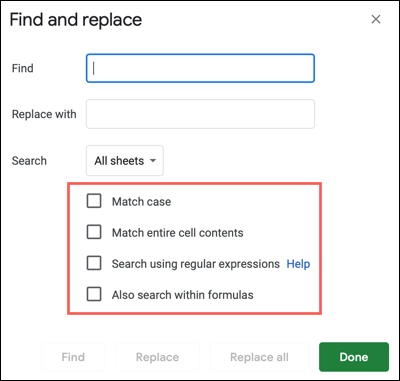
![]()
匹配大小写:这在搜索使用大写和小写字母的文本时非常理想。您可以精确匹配大小写,从而找到正确的数据。
匹配整个单元格内容:为避免查找和替换整个工作表中相似的数据,您可以通过匹配单元格内的所有内容来定位特定的内容。
使用正则表达式搜索:如果您想使用正则表达式获得更精确或多样化的结果,您可以选中此框。
也在公式内搜索:要包括公式内的数据而不仅仅是单元格内容,请标记此搜索选项。
更新工作表中的数据不一定是一个耗时的过程。下次要更新 Google 表格时,请记住此使用“查找和替换”的提示。
目前不清退的交易所推荐:
1、全球第二大交易所OKX欧意
国区邀请链接: https://www.myts3cards.com/cn/join/1837888 币种多,交易量大!
国际邀请链接:https://www.okx.com/join/1837888 注册简单,交易不需要实名,新用户能开合约,币种多,交易量大!
2、老牌交易所比特儿现改名叫芝麻开门 :https://www.gate.win/signup/649183
